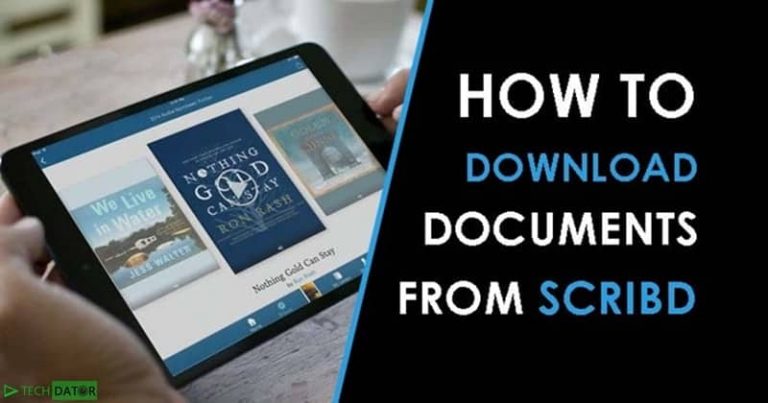Как настроить параметры дисплея Samsung Galaxy S9 / S9 +
Ниже мы расскажем о том, как настроить параметры дисплея Samsung Galaxy S9 / S9 +:
Samsung Galaxy S9 делает еще один шаг вперед. Самое экстремальное разрешение экрана на Samsung Galaxy S9 составляет 2960 × 1440 пикселей (иначе называется WQHD +). Вы можете изменить разрешение экрана телефона, чтобы продлить срок службы батареи. Разрешение экрана можно снизить до 1480 × 720 пикселей, что по-прежнему попадает в классификацию HD.
ТНовое устройство Samsung Galaxy S9 не имеет каких-либо улучшений по сравнению с его предшественниками. Ваш новый Samsung Galaxy S9, только что изготовленный из пластика, будет демонстрировать такие же инновации с дисплеями WQHD + super AMOLED Infinity.
В заднюю панель внесены некоторые изменения. Под камерой разместили датчик пальца. Samsung Galaxy S9 поддерживает еще одну технологию интеллектуального сканирования. Он включает в себя биометрическую функцию, которая позволяет использовать ваше лицо и радужную оболочку глаза для открытия / разблокировки телефона. Это также должно быть возможно при тестировании условий освещения, например, в полной тумане или даже при сильном дневном свете. Это могло оказаться явным преимуществом смартфона.
Программы для Windows, мобильные приложения, игры - ВСЁ БЕСПЛАТНО, в нашем закрытом телеграмм канале - Подписывайтесь:)
На главном экране проведите пальцем вверх или вниз от центра дисплея, чтобы открыть экран приложений.
Эти инструкции применимы только к стандартному режиму и макету главного экрана по умолчанию.
Перейдите: Настройки значок Настройки> Дисплей.
Коснитесь переключателя для любого из следующих действий, чтобы включить или выключить выключить:
При необходимости коснитесь каждого параметра, чтобы настроить дополнительные параметры.
Фильтр синего света
Светодиодный индикатор
Блокировать случайные прикосновения
Хранитель экрана
Коснитесь Режим экрана, затем выберите параметр (например, Адаптивный дисплей, Базовый и т.
Коснитесь Разрешение экрана, выберите вариант (HD + 1480 × 720, FHD + 2220 × 1080 или WQHD 2960 × 1440), затем коснитесь ПРИМЕНИТЬ (вверху справа).
Коснитесь «Рамки значков», выберите вариант (только значки, «Значок с рамками»), затем коснитесь ГОТОВО (вверху справа).
Коснитесь экрана Edge, затем настройте любое из следующего:
Крайние панели
Коснитесь переключателя, чтобы включить или выключить.
Боковое освещение
Коснитесь переключателя, чтобы включить или выключить.
Коснитесь строки состояния, затем коснитесь следующего, чтобы включить или выключить:
Показать только недавние уведомления
Показать процент заряда батареи
Коснитесь значка со стрелкой влево <(вверху слева), чтобы вернуться к экрану дисплея.
Коснитесь панели навигации, затем настройте любое из следующего:
Показать и скрыть кнопку
Коснитесь переключателя, чтобы включить или выключить.
Фоновый цвет
Жесткое нажатие кнопки Home
Коснитесь переключателя, чтобы включить или выключить.
Разблокировка кнопкой Домой
Коснитесь переключателя, чтобы включить или выключить.
Расположение кнопок
Коснитесь значка со стрелкой влево, чтобы вернуться к экрану дисплея.
Нажмите Тайм-аут экрана, затем выберите вариант (например, 15 секунд, 1 минута, 5 минут и т. Д.)
Испытывая трудности с вашим устройством Android, ознакомьтесь с нашим «Как»О том, как решить некоторые из этих проблем.
Другие технические обзоры Android: – Android